win10查看流量使用的方法 win10怎么看流量使用情况
更新时间:2023-06-03 13:35:00作者:zheng
我们可以在win10电脑中查看我们各个软件在30天内的流量使用情况,但是有些用户不知道该如何在win10中查看,今天小编教大家win10查看流量使用的方法,操作很简单,跟着小编一起来操作吧。
具体方法:
1.首先,打开电脑后,点击右下角的通知信息栏。
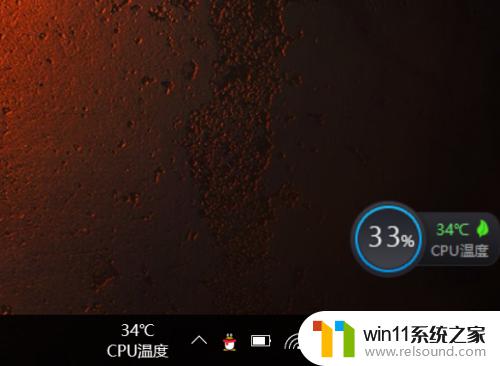
2.进入信息通知栏后,点击下方的所有设置。

3.进入所有设置,点击网络和Internet。
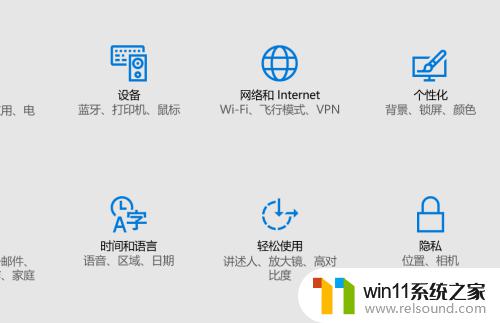
4.之后点击流量的使用情况,就可以看到过去三十天流量使用总量。

5.如果想要查看详细流量的使用情况,点击使用量的相关信息。即可查看详细流量的使用情况。
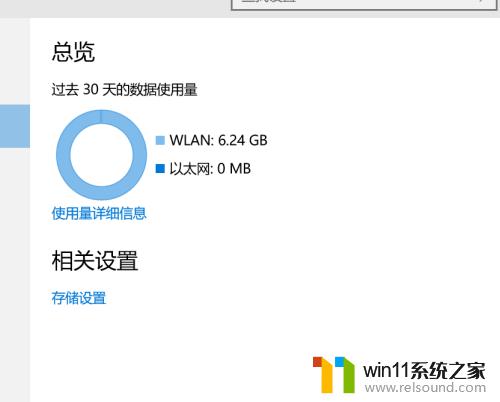

6.下方的存储设置为想在文件存储的位置。点击可以直接传送过去设置。
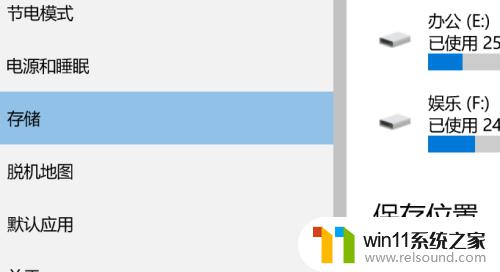
以上就是win10查看流量使用的方法的全部内容,有遇到这种情况的用户可以按照小编的方法来进行解决,希望能够帮助到大家。
win10查看流量使用的方法 win10怎么看流量使用情况相关教程
- win10查看系统开放端口的方法 win10系统开发端口如何查看
- 如何查看win10激活码 win10怎么查看激活码
- win10音量图标空白怎么办 win10不显示音量图标的解决方法
- win10连接有线网络后无法使用无线网络怎么办
- win10打开应用弹出商店怎么办 win10打开应用总是会弹出商店处理方法
- win10卸载王码输入法的方法 win10怎么卸载王码输入法
- win10关闭工作区的方法 win10工作区怎么关
- 引用账号当前已锁定,且可能无法登录win10怎么解决
- win10操作中心怎么打开 win10打开操作中心的方法
- win10设置显示器亮度的方法 win10显示器亮度怎么调节
- win10不安全连接怎么设置为安全
- win10怎么以兼容模式运行程序
- win10没有wlan连接选项
- 怎么检查win10是不是企业版
- win10怎么才能将浏览过的记录不自动保存
- win10无法打开gpedit.msc
win10系统教程推荐